OnlyFans 是一个订阅式平台,人们提供成人内容、健身技巧和其他内容。虽然在这里你可以观看任何内容,但对每个人来说,要 下载 OnlyFans 视频另一方面,您可以使用本文提供的指南在您的设备上下载 OnlyFans DM 视频。在这里,您可以使用一些方法从 OnlyFans 下载您想要的视频。
第 1 部分:为什么需要特定工具来下载 OnlyFans 视频
OnlyFans 是一个创作者通过内容赚钱的网站。由于平台禁止下载创作者的视频,所以 OnlyFans 不提供下载功能,你需要一个工具来下载 OnlyFans 视频。
此外,一些 OnlyFans 视频受 DRM 保护,因此您应该找到一个可靠的工具来下载 OnlyFans 视频。
第 2 部分:轻松下载 OnlyFans 高质量视频
为了获得真正高质量的离线观看体验,你应该尝试 AVAide 屏幕录像 在您的电脑上下载 OnlyFans 视频。这款桌面解决方案只需极简设置即可帮助您录制来自不同网站的内容。它支持长时间录制,让您无延迟地下载 OnlyFans 视频。您可以将 OnlyFans 视频录制导出为 MP4、WMV 和其他格式,并支持 HEVC、AV1 和许多其他高质量高效的编码器。
如果您无法在计算机或手机上下载 OnlyFans 视频,您可以使用此工具轻松地将 OnlyFans 视频以最佳视频和音频质量保存在计算机上,而不会出现延迟。
- 以最佳视频和音频质量下载 OnlyFans 视频
- 无限制下载 OnlyFans DM 视频或 DRM 视频。
- 支持AV1、HEVC、H.264、AAC、AC3等优秀编码器。
- 将您录制的 OnlyFans 视频分享到社交媒体或将其保存在本地。
第1步在计算机上下载并安装屏幕录像机。完成后,设置该工具,包括屏幕尺寸和系统音频。
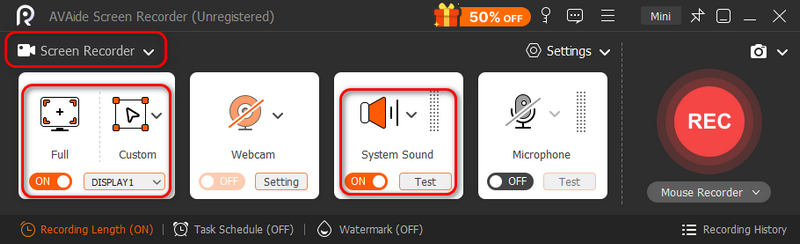
第2步要管理输出设置,请转到 设置 菜单。在这里,您可以更改输出格式、质量、编解码器等,从而提供高质量的 OnlyFans 视频下载。点击 申请 按钮保存更改。
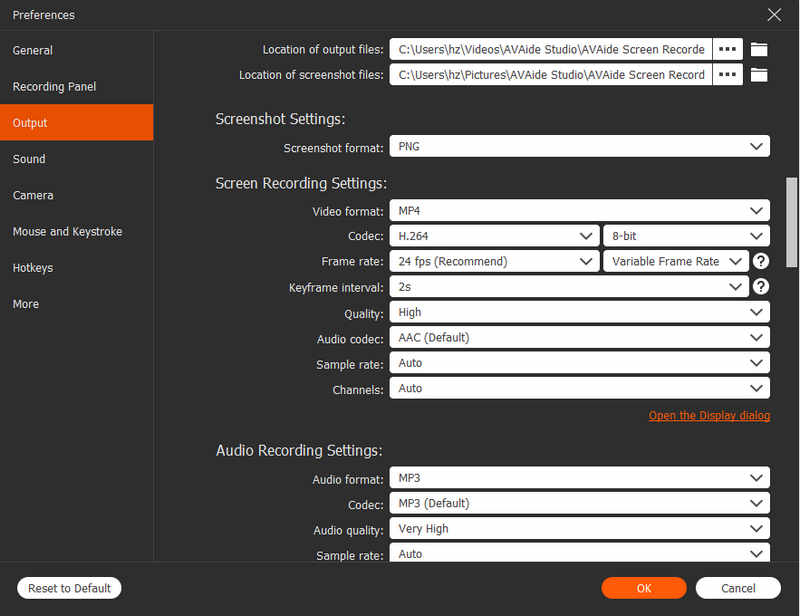
第 3 步点击 录音 按钮即可开始录制 OnlyFans 视频。之后,您可以预览视频或使用内置修剪器进行修剪。最后,将 OnlyFans 视频导出到指定文件夹,即可随时在电脑上观看。您还可以使用此工具在 Firefox、Chrome 等浏览器上下载 OnlyFans 视频。
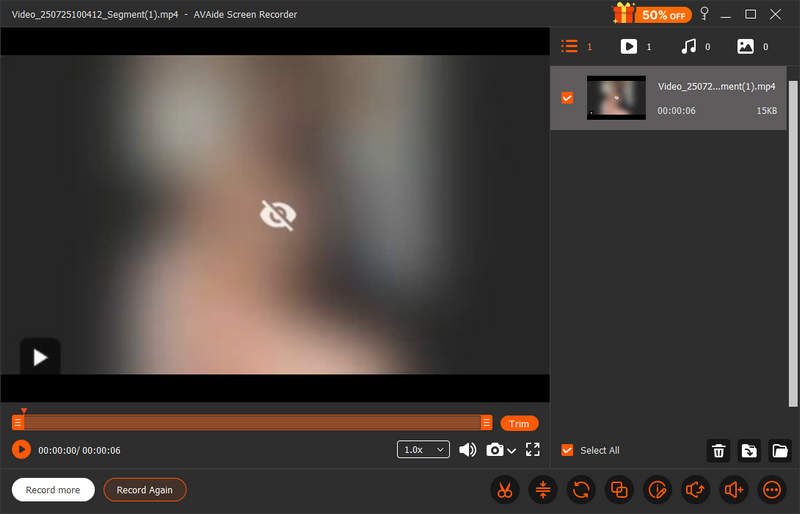
第 3 部分:在 Android 和 iPhone 上下载 OnlyFans 视频
如果您出于合理使用目的下载 OnlyFans 的视频,则并非完全禁止。直接从设备下载 OnlyFans 视频的一种方法是使用其内置的屏幕录像机。
很多人倾向于在手机上观看 OnlyFans,因此了解如何在安卓和 iPhone 上下载 OnlyFans 视频相当困难。本文将向您展示在手机上下载 OnlyFans 的可靠方法。
如何在安卓设备上下载 OnlyFans 视频
第1步登录您的 OnlyFans 帐户并选择您想要下载的 OnlyFans 视频。
第2步拉下 通知 面板并寻找 屏幕录像。点击它即可开始录制 OnlyFans 视频。
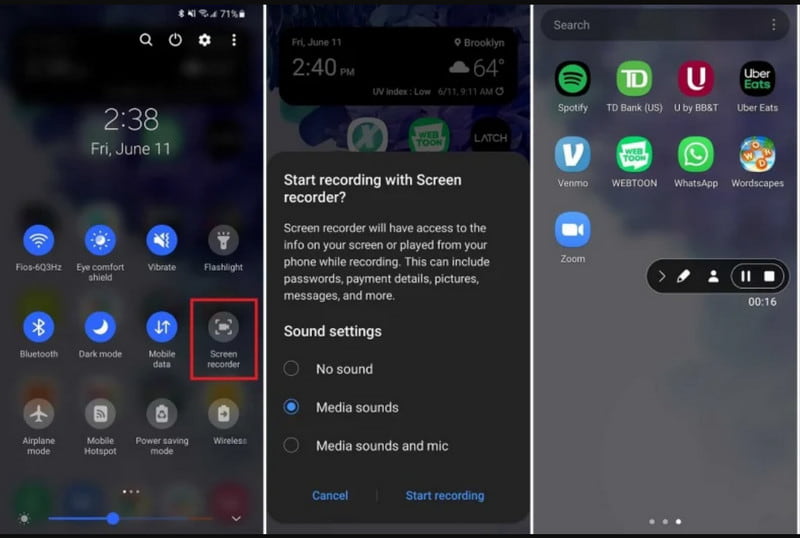
第 3 步你还需要播放 OnlyFans 视频。视频播放结束后,你应该停止录制。这样你就可以下载 OnlyFans 视频到手机上了。
如何在iPhone上下载OnlyFans视频
第1步登录 OnlyFans 后,选择要录制的 OnlyFans 视频或创作者。拉起 控制中心 并点击 记录 按钮。等待3秒倒计时。
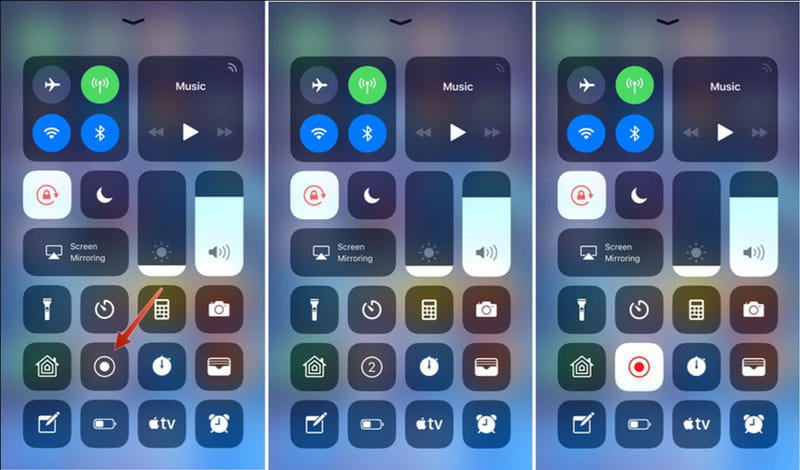
第2步你应该播放你的 OnlyFans 视频。录制完成后,只需点击 停止 按钮,OnlyFans 视频将保存到 iPhone 上的照片应用中。
第 4 部分:在 Windows 和 Mac 上下载 OnlyFans 视频
由于该平台不提供 OnlyFans 视频的下载选项,您可以使用屏幕录制工具在 Windows 或 Mac 上保存视频。如果 OnlyFans 视频没有 DRM 保护,您可以使用屏幕录制工具。
将 OnlyFans 中的视频下载到您的 Windows 计算机
第1步前往电脑的常规设置,搜索“游戏栏”设置。点击按钮即可激活。
按 视窗 和 G 同时打开应用程序。然后在电脑上打开 OnlyFans。
第2步前往 捕获 菜单并点击 开始录制 按钮。从 OnlyFans 网站选择要捕获的视频。要停止录制,请按 视窗, 替代, 和 R。OnlyFans 视频将在 游戏栏 文件夹。
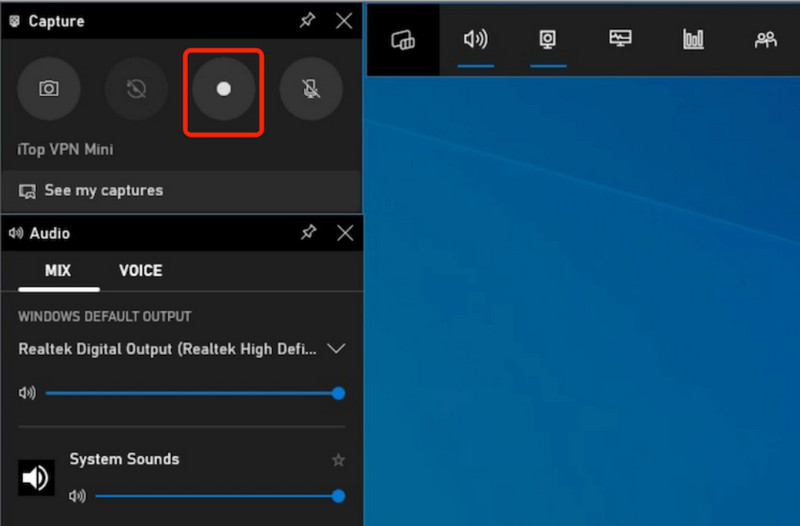
将 OnlyFans 的视频下载到您的 Mac 电脑
第1步您可以使用 QuickTime Player 下载 OnlyFans 视频。打开媒体播放器并转到 文件 菜单。选择 新录屏 选项。
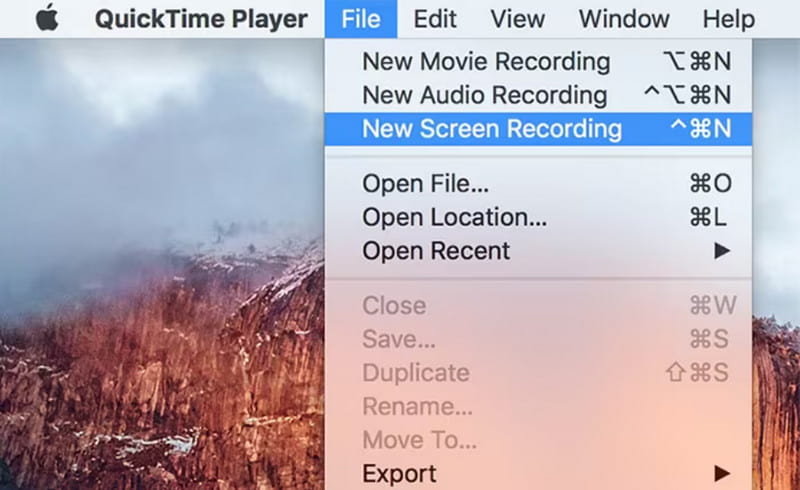
第2步前往 OnlyFans,选择要录制的视频。然后点击 记录 按钮进行录制。您应该播放 OnlyFans 视频。录制结束后,停止录制,OnlyFans 视频将下载到您的 Mac 上。
第 5 部分:使用在线下载器下载 OnlyFans 视频
OnlyFans 不允许用户在没有订阅的情况下访问其内容。不过,你可以使用免费试用版,访问来自不同内容创作者的视频。之后,你可以使用在线工具,通过粘贴 URL 下载 OnlyFans 的视频。
在这种情况下,OnlyFansDownloader 是一个不错的选择,因为它可以下载质量不错的 OnlyFans 视频。它还能以极高的成功率下载受 DRM 保护的 OnlyFans 视频。您还可以找到许多可以下载大量视频的在线工具。例如,您还可以 下载 Instagram 视频 有了这样的工具。
第1步搜索 OnlyFansDownloader 从浏览器中。然后,打开另一个选项卡以访问 OnlyFans 网站,您必须使用您的帐户登录。
第2步选择要保存到电脑的 OnlyFans 视频。右键点击该视频,然后点击 复制地址 按钮。
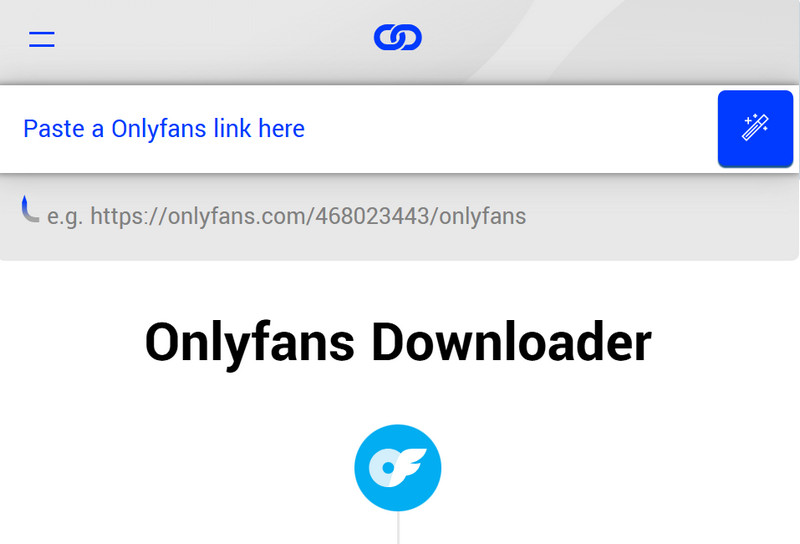
第 3 步返回 OnlyFansDownloader 网站并粘贴链接。点击 下载 按钮来处理视频下载。您只需等待工具为您下载 OnlyFans 视频即可。
第 6 部分:使用浏览器扩展程序下载 OnlyFans 视频
除了在线 OnlyFans 视频下载器,您还可以使用浏览器扩展程序下载 OnlyFans 视频。其工作原理与在线下载器相同。例如,您可以使用 Bulk Media Downloader。这是一款 Chrome 扩展程序,您可以从 Chrome 网上应用店下载。
只需单击一下即可保存多个视频、音频和图片。使用这款浏览器扩展程序下载 OnlyFans 视频非常容易。此外,它还可以下载其他网页上的视频。例如,您可以 下载 Twitter 视频 有了它。以下是如何在 Chrome 上使用 Bulk Media Downloader 下载 OnlyFans 视频的方法。
第1步在浏览器中安装 Chrome 扩展程序。登录您的 OnlyFans 帐户并导航到所需的创作者。点击 跑步 扩展程序中的按钮,以允许它检测来自 OnlyFans 的所有内容。
第2步之后,它会在一个窗口中显示 OnlyFans 上的所有内容。勾选 视频 勾选显示所有相关视频,然后点击 下载(浏览器) 按钮即可将 OnlyFans 视频下载到您的电脑。如果您下载多个 OnlyFans 视频,下载过程可能会更慢。

第七部分:下载 OnlyFans 视频的常见问题
浏览OnlyFans内容合法吗?
是的,如果你订阅了创作者的OnlyFans账号,下载或录制视频是合法的。
截屏OnlyFans照片是否违法?
只要你在 OnlyFans 上截图是为了个人和合理用途,就不违法。
OnlyFans 会检测屏幕录制吗?
不,OnlyFans 不会检测或通知您何时进行屏幕录制。如果您想确保安全并保护您的隐私,可以使用 AVAide Screen Recorder 来录制 OnlyFans 视频。
有很多方法可以将 OnlyFans 的视频下载到您的 Mac 或 Windows 电脑上。实际上,该平台不允许用户下载其他创作者的内容,因为与其他平台共享是违法的。但是,只要采取适当的措施,您仍然可以使用提供的解决方案下载视频。如果您想了解 如何下载 OnlyFans 视频 有了DRM保护,您可以选择AVAide屏幕录像机。它可以帮助您以最佳质量保存任何视频,且不会出现延迟。
在您的计算机上录制屏幕、音频、网络摄像头、游戏、在线会议以及 iPhone/Android 屏幕。



 安全下载
安全下载


